Wordに苦手意識を持っていないか?
Wordで作成した企画書や報告書を提出して、ダメ出しを食らった経験がある人は少なくないだろう。もちろんそれはWordというソフトウェアが悪いのではなく、作成されたドキュメントの中身に対しての評価だが、一方でドキュメント作成が得意じゃない人はWordを使用する場面で苦手意識を持っている場合が多い。しかし、自分を「Word下手」だと感じている人は、もう少しWordの便利な機能を知ってほしい。あなたのドキュメント作成能力を向上させてくれる機能が、実はWordには多数搭載されている。
とは言っても、やはりWordは巨大なアプリケーションで、そのすべての機能に精通している人などいない。端から全部の機能を試していかなくても、ドキュメント作成に役立つ自分に合う機能さえつまみ食い的に知っていれば問題ないので、分厚いWordの入門書を読破する必要はない。
スマートワーク総研では、戸田覚氏のOffice連載「戸田覚のMicrosoft 365で業務効率アップ!」の中で、ドキュメント作成に役立つWord情報を多数紹介している。各記事はワンポイントレッスンになっているため理解しやすく、関心を持った一つの記事を読むだけで、Wordで作成するドキュメントの質の向上に効果があるだろう。
さて、Wordドキュメントの制作工程は「入力」「編集・レイアウト」「出力・配布」に分けられる。それぞれの場面で楽のできるテクニックや、ドキュメントの質を改善できる機能などがいろいろあるので見ていこう。
入力時の秘密兵器は音声入力
Word使用に苦手意識を持っている人の多くは、自分の文章が下手だと感じている。いい文章を書けるようになれば、自信を持ってWordでドキュメント作成に当たれる。しかし、文章のうまい下手ばかりはWordでは解決できない……とも限らない。文章がうまく書けなくても、話すのは得意な人もいる。そんな人はWordで音声認識にトライしてみるのはどうだろう。入力もスピーディーになる。自分で書いた文章を直すのは迷うし手間だが、話した内容なら多少客観的に見られるし、修正にもプレッシャーなく取り組めるだろう。
それから、文章が長くなり過ぎてしまったり文字量が不足してしまうことが多い人は、文字数を数えながらの文章作成という機能も使える。また、そもそもの文章の構成を考えたい時にはアウトライン機能を使ってアイデアを整理し、そこからドキュメントを組み立てていくのが便利だ。英語の資料を元にドキュメント制作する時などには、翻訳機能も活用していきたい。
編集・レイアウトは読み手への伝わりやすさを考えながら行う作業
ワープロソフトとしてのWordの入力に問題はないとしても、誤りがなく伝わりやすいドキュメントを作れているかどうかは別問題だ。人に読んでもらうドキュメントを書きっぱなしで渡す人はいないだろう。読み直し、間違いや読みにくいところなどを直す編集作業は必須だが、これを苦手に思う人も実は多い。
まず、最初に必要なのは間違いを減らすことだ。読む側は誤字脱字などを見つけると、ドキュメントの中身まで正しいものなのか、きちんと考えられたものなのかと信用できなくなってしまう。誤字脱字を減らすには、いくつかの機能が使えるが、オーソドックスなのはWordの校正機能を使用することで、これさえ使っておけばかなりの誤植を潰せる。他にも読み上げ機能を使って、目だけでなく耳からも文章の正しさをチェックする方法もある。
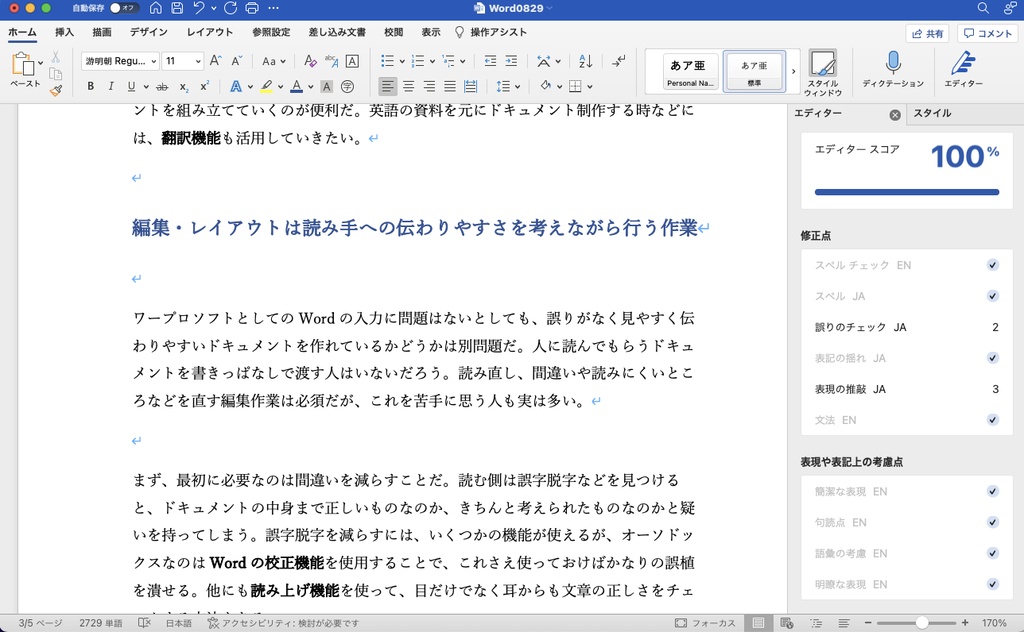
説明的なドキュメントでは脚注機能が実力を発揮する。論文などでは必須だが、それ以外でも本文の中で説明しようとすると冗長になってしまう場合、欄外に説明をまとめられるとスッキリとした論旨の流れを作りやすい。
レイアウトやデザインの問題もある。ドキュメントの読みやすさを実現するためには避けて通れないポイントだが、学校でも教わらなかったし、会社でも学習機会は少ない。昔からWordでは手作りポスターなどをワードアートで派手なタイトル装飾を行い、色も何色も使って、作り込みすぎてしまう例は多く、見やすさとは対極のものが作られてきた。長い歴史の中でアプリケーションとして数々の改良が施されてきたWordは、スタイルやテンプレートの選択でスッキリしたデザインの作成も非常に簡単にできるようになってきているが、思い通りの場所に図表を配置したり、見出しをスッキリ統一してフォントや色がバラバラにならないようにしたりといった使い方は覚えておいた方がいいだろう。また、文を見やすくするためにはインデントも操れるようになっておいた方がいい。
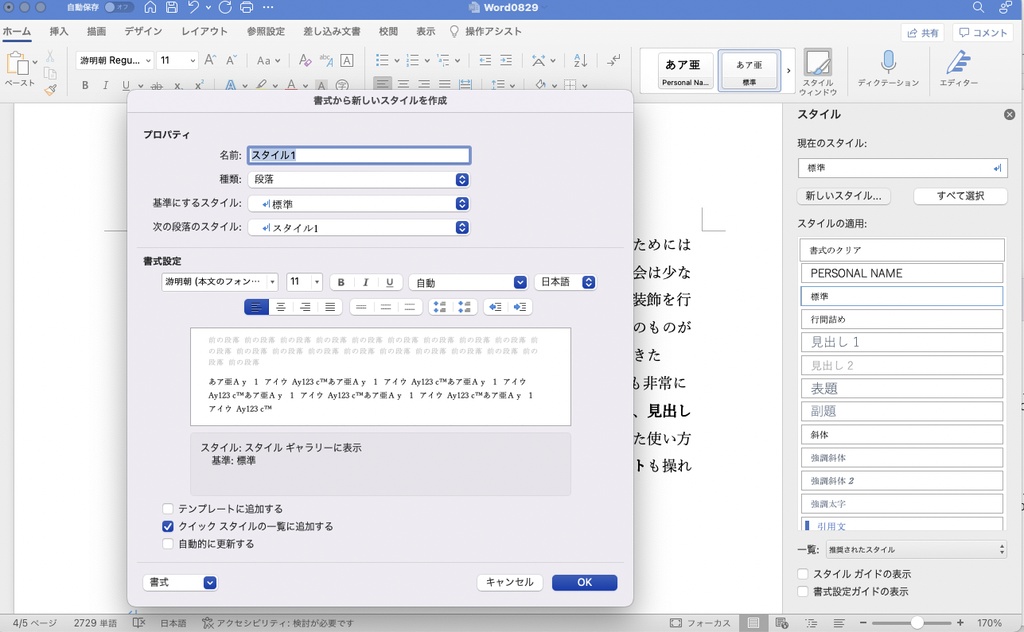
ドキュメントは紙で手渡すのかPDFなのか
テレワークの浸透で紙のドキュメント配布が激減したのは確かだが、まだまだオフィスには根強い紙文化が残っている。ドキュメントはディスプレイ上でいかに綺麗に見えていても、プリントアウトには別の機能が必要になることもある。代表的なのは差し込み印刷だろう。未だにGoogleで検索されることの多い機能だ。
完成したドキュメントを紙でなく電子で渡す場合に、代表的な形はPDFだろう。WordからPDFを作成する方法も覚えておいた方がいい。もちろん、客先などへの提出前には社内の共同作業で完成形に持っていく場合も多いだろう。その際には、Teamsなどを利用してのコラボ作業が有効だ。
以上、今回も駆け足で紹介してきた。もちろん、ここで紹介した全部の機能を使いこなせるようになるのは大変だ。気になった一つから記事を参照してみてほしい。その機能を自分のものにすることでWordドキュメントに少しでも改善が見られれば、その近辺の機能にも触手が伸びるはずだ。目標は「Word下手」の返上。ぜひ頑張っていただきたい。

Wordで文字数を数えながら入力する https://swri.jp/article/1001
Wordで読み上げや音声認識を活用(1) https://swri.jp/article/713
Wordで英文を翻訳する https://swri.jp/article/816
書類の誤字脱字を撲滅しよう(1) https://swri.jp/article/945
読み上げでWordの誤字脱字を減らす https://swri.jp/article/570
脚注を利用してスッキリ読めるWord書類を作る https://swri.jp/article/611
Wordでアイデアを整理する方法(1) https://swri.jp/article/597
Wordで思い通りに文章をレイアウトする https://swri.jp/article/895
Wordの見出しをスッキリと統一する https://swri.jp/article/1041
WordとExcelで、インデントを使って書式を整える(1) https://swri.jp/article/925
差し込み印刷を使えるようにしておこう(1) https://swri.jp/article/626
Microsoft 365だけでPDFファイルを作る(1)https://swri.jp/article/759
メールより速く豊富な付加機能も便利なTeamsを使おう(2) https://swri.jp/article/733








